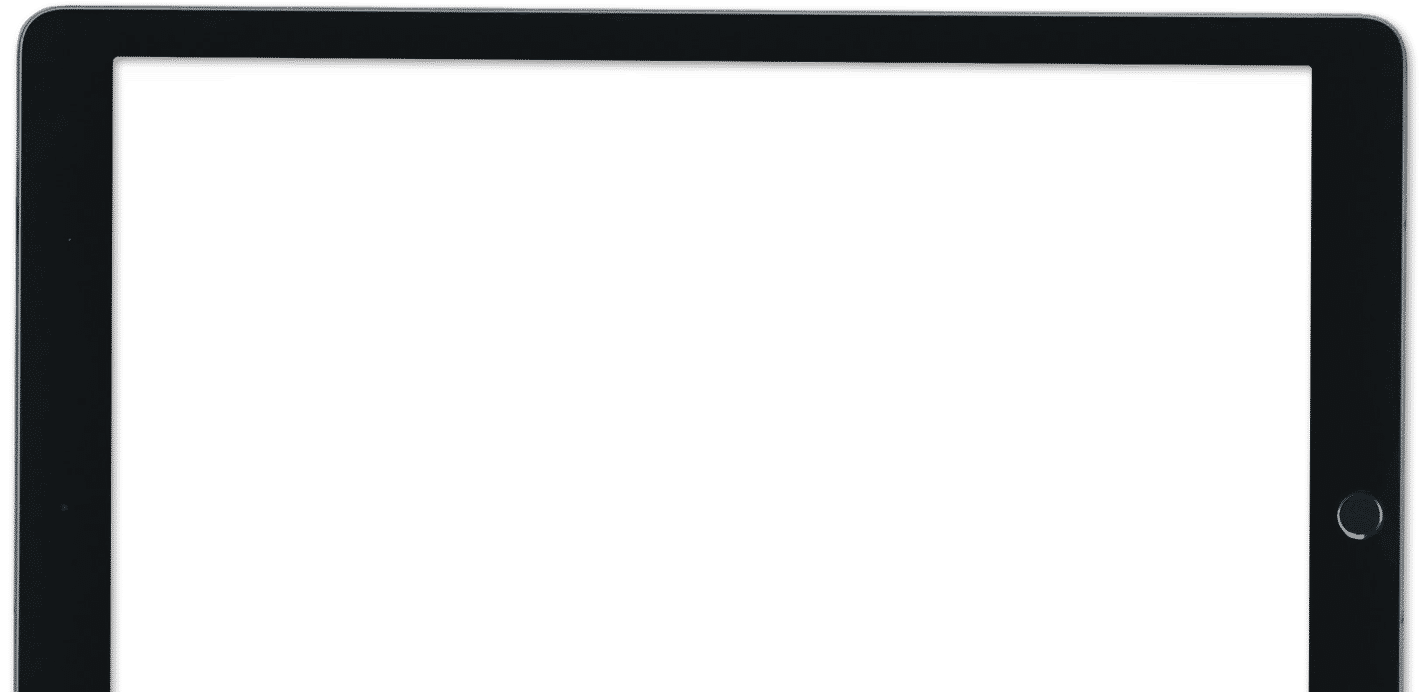Jak skutecznie zabezpieczać się przed utratą danych? Prostym i niezawodnym sposobem jest tworzenie backupu.
Kopie zapasowe danych warto posiadać i regularnie aktualizować. A najlepiej jak wszystko dzieje się automatycznie i nie trzeba o tym pamiętać. Tworzenie backupu danych chroni nas od ryzyka utraty ważnych informacji posiadanych na urządzeniu, nawet jeśli sprzęt ulegnie awarii. Umożliwia również przenoszenie danych na nowe urządzenia.
Jak stworzyć kopie danych z iPhone’a czy iPada?
Możemy skorzystać z dwóch opcji zależnie od miejsca przechowywania kopii:
iCloud drive:
- zapewnia 5 GB bezpłatnie, z możliwością rozszerzenia do 2 TB
- powszechna dostępność – aktualizacja możliwa z dowolnego miejsca przez WiFi
- zawsze szyfrowane kopie
- automatyczny backup
Aby wykonać kopię należy połączyć się z siecią WiFi, a następnie przejść do ustawień iCloud na swoim iPhonie lub iPadzie. Trzeba aktywować opcję “Backup w iCloud” oraz wybrać “Utwórz backup teraz”.
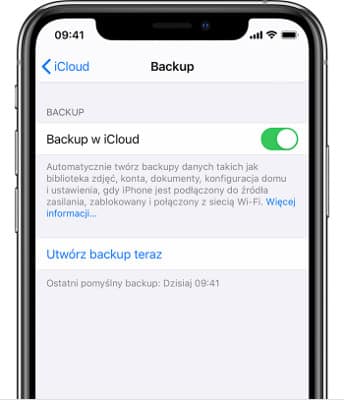
Od teraz przy stałym dostępie do WiFi przy podłączeniu urządzenia do ładowarki, backup będzie wykonywał się automatycznie (jeśli oczywiście posiadamy wystarczająca ilość miejsca w iCloud).
Komputer:
- miejsce przechowywania ograniczone przez dysk komputera
- szyfrowanie kopii jest opcjonalne
- do tworzenia backupu konieczne połączenie z komputerem
Należy podłączyć iPhone’a lub iPada do komputera za pomocą przewodu. W zależności od wersji systemu narzędzie do wykonywania kopii zapasowej znajdziemy w iTunes (macOS Mojave oraz starsze) lub w Finderze (od macOS Catalina). Będzie konieczne potwierdzenie dostępu do danych podłączonego urządzenia postępując zgodnie z wyświetlanymi komunikatami. W kolejnym kroku trzeba wybrać podłączone urządzenie:
iTunes – ikona iPhone’a lub iPada pojawi się w pasku menu.
Finder – pojawi się w “miejscach”, a obok ikony urządzenia zobaczymy jego nazwę.
W panelu urządzenia można zaznaczyć opcję szyfrowania kopii zapasowej, a następnie wybrać “Utwórz backup teraz”.
Przywracanie
Korzystając z kopii w iCloud należy najpierw wyzerować urządzenie. Na komputerze opcja „Odtwórz backup” (wraz z datą utworzenia) znajdzie się w tej samej lokalizacji gdzie jej tworzenie.
W przypadku nowych oraz wyzerowanych urządzeń podczas ich konfiguracji pojawi się opcja umożliwiająca odtwarzanie backupu.
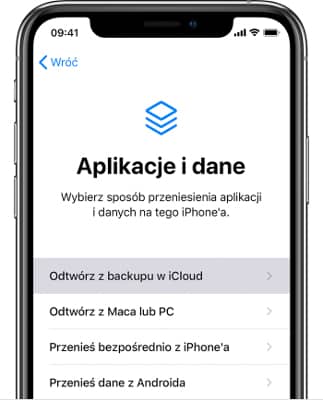
Warto też wiedzieć, że kopie zapasowe nie obejmują wszystkiego. Poniżej kilka wyjątków, które nie znajdą na odzyskanej wersji:
- informacje i ustawienia Apple Pay
- ustawienia Face ID lub Touch ID
- dane pęku kluczy (jeśli wykonamy nieszyfrowaną kopię)
- dane już przechowywane w chmurze